
Cómo transferir fotos de WeChat del iPhone al ordenador [Guía completa]

Mucha gente recibe fotos y archivos a través de WeChat, y a veces necesitan guardarlos o editarlos en una computadora. Transferir fotos de WeChat de tu iPhone a tu computadora es una excelente manera de hacer una copia de seguridad en caso de pérdida. También ayuda a liberar espacio en tu iPhone y en la app de WeChat. Si te preguntas cómo hacerlo, no te preocupes. Esta guía te mostrará varias maneras sencillas de transferir fotos de WeChat de tu iPhone a tu computadora.
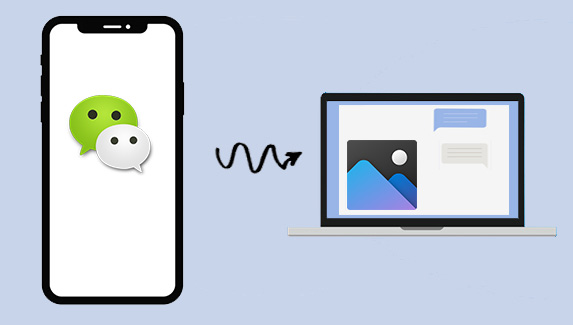
Este método te permite acceder a tus chats de WeChat directamente desde tu computadora. Una vez iniciada la sesión, puedes abrir cualquier conversación y descargar las fotos que necesites sin tener que transferirlas una por una a tu teléfono.
WeChat cuenta con la función "Transferencia de archivos", que permite hacer copias de seguridad de los datos de WeChat en la PC o restaurarlos en dispositivos iPhone o Android . Así, puedes transferir fácilmente fotos de WeChat del iPhone a la PC con la función "Transferencia de archivos". Sin embargo, después de transferir las fotos de WeChat a la computadora, debes descargarlas una por una desde el servidor de transferencia de archivos. De todas formas, esta es una solución opcional.
A continuación se explica cómo sincronizar fotos de WeChat desde el iPhone a la computadora con Transferencia de archivos:
1. Inicie la aplicación WeChat en iPhone y toque la opción "Transferencia de archivos".
Consejos : si no puede encontrar la opción "Transferencia de archivos" en iPhone WeChat, primero inicie sesión en WeChat en su computadora o escriba "Transferencia de archivos" en el cuadro de búsqueda para encontrar la función de Transferencia de archivos.
2. Cuando esté en la interfaz de Transferencia de archivos, toque el ícono "+" en la esquina inferior derecha.

3. Luego toque la opción "Fotos" en la ventana emergente para mostrar todas las imágenes en su iPhone.
4. Durante la vista previa, seleccione las imágenes que desea transferir a la computadora y presione el botón "Enviar" para enviarlas al servidor de WeChat File Transfer.
5. Podrás ver las fotos de WeChat enviadas en la versión para computadora de WeChat. Ahora puedes seleccionar las fotos desde la ventana de Transferencia de Archivos en tu computadora, descargarlas una por una y guardarlas en tu computadora. (¿ Cómo transferir fotos del iPhone a la computadora ?)

Este método te permite transferir fotos de WeChat a tu computadora guardándolas primero en la app Fotos de tu iPhone. Una vez que estén en el carrete, puedes transferirlas fácilmente a tu computadora con un cable USB.
1. Desbloquea tu iPhone y abre la aplicación WeChat.
2. Busque la foto que desea guardar, luego tóquela y manténgala presionada hasta que aparezca un menú.
3. Pulsa "Guardar foto" en el menú. La foto se guardará en el carrete de tu iPhone.
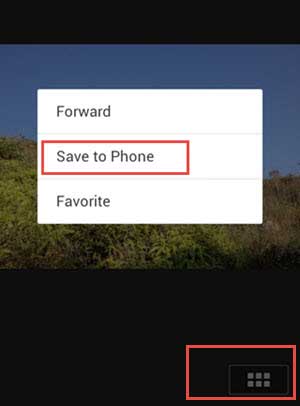
4. Abre la app Fotos para comprobar que la imagen está ahí. Una vez confirmada, puedes conectar tu iPhone a la computadora con un cable USB.
5. Desbloquee su iPhone y permita que la computadora acceda a sus fotos si se le solicita.
6. Abra la ventana de importación de fotos en su computadora y seleccione las fotos que desea transferir.
7. Inicie el proceso de importación y espere hasta que todas las imágenes seleccionadas se guarden en su computadora.
¿Las fotos de tu iPhone desaparecieron del carrete sin previo aviso? Este artículo te explica por qué y cómo recuperarlas eficazmente.
8 soluciones rápidas para fotos de iPhone desaparecidas del carreteEste método te permite transferir fotos de WeChat desde tu iPhone a tu computadora guardándolas primero en tu galería y luego sincronizándolas con Fotos de iCloud. Es práctico si ya usas iCloud y quieres acceder automáticamente desde tu computadora.
También puedes usar WeChat Web para transferir fotos, archivos PDF y otros archivos desde tu dispositivo iPhone o Android a tu computadora, sin usar ningún software adicional.
1. En su computadora, abra un navegador web y vaya a la página web de WeChat .
2. En tu teléfono, abre la app de WeChat. Pulsa el botón "+" en la esquina superior derecha y selecciona "Escanear código QR".
3. Utilice su teléfono para escanear el código QR que se muestra en la pantalla de la computadora.

4. Después de escanear, su teléfono le solicitará permiso para iniciar sesión en WeChat Web. Pulse "Iniciar sesión" o "Confirmar" para continuar.
5. Una vez que haya iniciado sesión en la computadora, regrese a su teléfono y busque el archivo (foto, PDF, etc.) que desea enviar.
6. Toque el ícono "Compartir" y luego elija WeChat en la lista de aplicaciones.
7. En WeChat, selecciona "Transferencia de archivos" como destinatario. Este es un chat privado que puedes usar para enviarte archivos a ti mismo.
8. El archivo aparecerá en el chat de Transferencia de Archivos. Ahora, vuelve a la computadora y abre el chat en WeChat Web.
9. Busque el archivo que envió y haga clic en el botón "Descargar".
10. El archivo se guardará en su computadora.
¿No puedes iniciar sesión en WeChat? Aquí te doy algunas soluciones para solucionar el problema.
[¡Reparado!] Cómo solucionar el problema de inicio de sesión en WeChatAirDrop ofrece una forma inalámbrica rápida de enviar tus fotos de WeChat desde tu iPhone a tu Mac . Funciona instantáneamente cuando ambos dispositivos están cerca y tienen AirDrop activado.

Aquí tienes una forma sencilla y fiable de transferir tus fotos de WeChat desde tu iPhone a tu ordenador enviándolas a tu correo electrónico. Este método funciona en cualquier dispositivo y no requiere herramientas adicionales.

Subir tus fotos de WeChat a Google Drive es una forma cómoda de transferirlas de tu iPhone a tu ordenador. Una vez almacenadas en la nube, podrás acceder a ellas y descargarlas fácilmente en cualquier dispositivo con tu cuenta de Google.

Descargar fotos de WeChat una por una mediante la Transferencia de Archivos en tu computadora puede ser lento y frustrante. Una opción más sencilla y rápida es usar una herramienta como Coolmuster iOS Assistant para Windows o Mac . Este programa te permite transferir rápidamente todas tus fotos de WeChat desde tu iPhone a tu computadora con solo unos clics.
No solo permite transferir fotos, sino también exportar otros datos de WeChat, como videos, mensajes, contactos, registros de llamadas, música, aplicaciones, notas y calendarios. Antes de transferir, puedes previsualizar los elementos y elegir exactamente qué fotos quieres guardar. Esto facilita la organización y la copia de seguridad de tus datos de WeChat de forma eficiente.
Características principales del Asistente iOS :
Descargue gratis WeChat Data Transfer para iOS en su PC Windows o computadora Mac ahora mismo.
[Guía del usuario] Pasos para transferir fotos de WeChat desde el iPhone a la computadora:
Esta guía del usuario toma como ejemplo la versión Windows del programa; si es un usuario Mac , descargue el programa en la versión Mac y consulte las mismas instrucciones que se muestran a continuación.
01 Primero, asegúrate de que tus fotos de WeChat estén guardadas en el Carrete de tu iPhone. Abre el Asistente Coolmuster iOS en tu computadora y conecta tu iPhone a la computadora con un cable USB. El programa detectará automáticamente tu dispositivo y mostrará la interfaz que se muestra a continuación.

02 Haga clic en las pestañas "Fotos" o "Álbumes" en el panel izquierdo para cargar todas las fotos de su iPhone.
03 Durante la vista previa, seleccione una o más fotos de WeChat que le gusten y haga clic en el botón "Exportar" para guardarlas en su computadora inmediatamente sin más operaciones.

Guía de vídeo:
¿Ves? Es muy fácil. Prueba las soluciones anteriores para transferir y administrar fácilmente tus fotos de WeChat en tu iPhone. Por cierto, ¿perdiste tus fotos, vídeos o audios de WeChat en tu iPhone? No te preocupes, también puedes recuperar fácilmente fotos, vídeos y audios de WeChat desde tu iPhone .
Artículos relacionados:
Cómo liberar almacenamiento de WeChat en iPhone de forma efectiva
¿Cómo guardar mensajes de audio de WeChat desde iPhone?
¿Cómo guardar vídeos de WeChat en iPhone?
3 métodos para administrar el almacenamiento de WeChat en iPhone





